Casio CFX-9850GB PLUS Chapitre 12 Manuel d'utilisation
Page 4
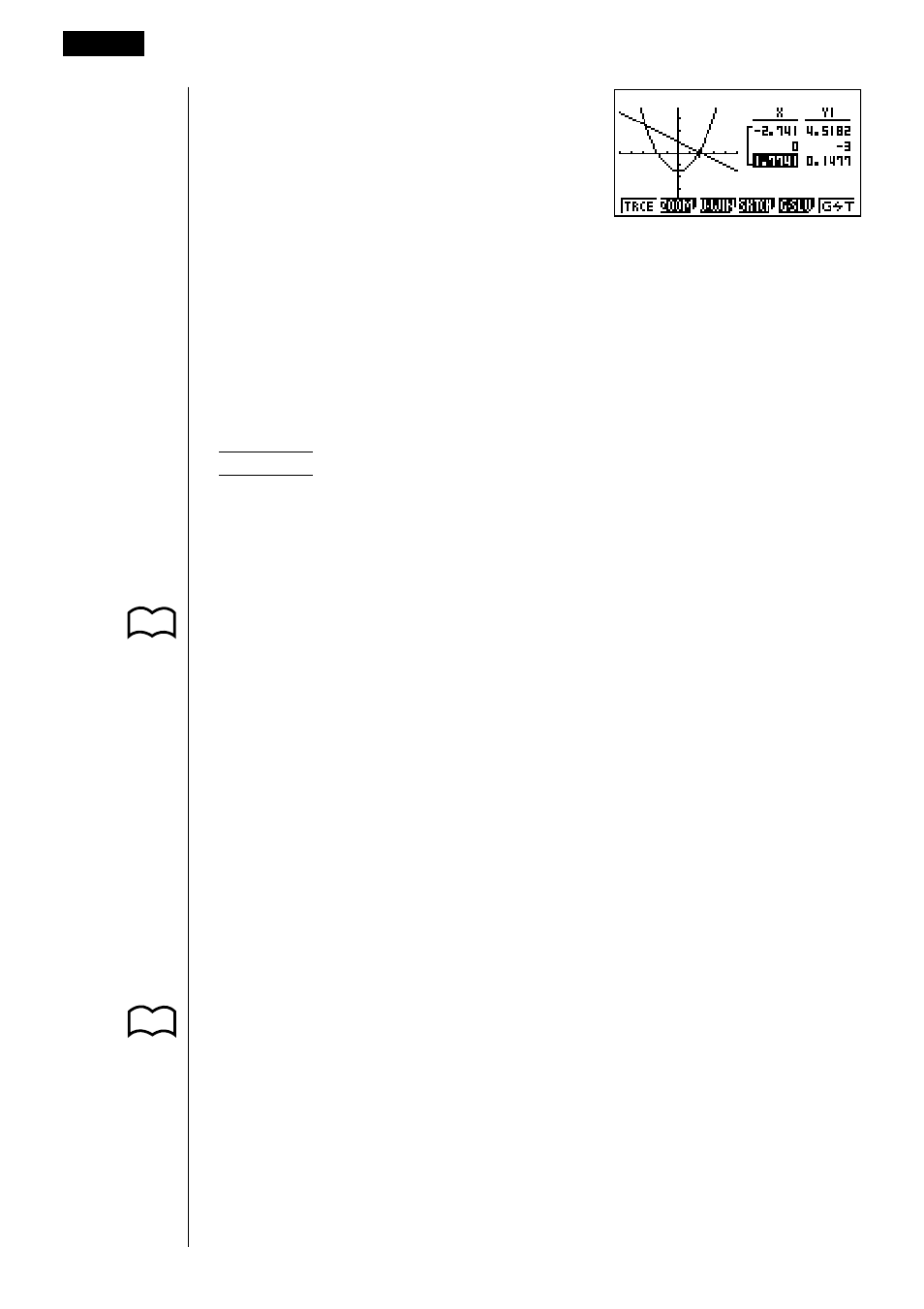
178
6. Une pression sur A fait apparaître la
surbrillance sur la table. Vous pouvez
ensuite utiliser les touches de curseur
pour déplacer la surbrillance sur la table
et vérifier ses valeurs. Appuyez une nouvelle
fois sur A pour ramener le pointeur
sur l’écran graphique.
u
uu
u
uPour stocker les valeurs de la table numérique dans un fichier de
liste
Vous pouvez stocker des colonnes de valeurs dans des fichiers de listes. En tout
six valeurs peuvent être sauvegardées dans un fichier de liste.
• La surbrillance peut être placée sur n’importe quelle ligne de la colonne dont
vous voulez sauvegarder les données dans la liste.
Exemple
Stocker les données des coordonnées
x
de l’exemple précédent
dans la liste 1
1. En partant de l’écran qui apparaît à l’étape 6 de l’exemple précédent, appuyez
sur K. Le menu de fonctions suivant apparaît.
• {CHNG} ... {change l’écran actif (gauche ou droit)}
• {LMEM} ... {stocke la colonne de la table dans un fichier de liste}
• {PICT} ... {stocke les données graphiques dans la mémoire de graphes}
2. Appuyez sur 2 (LMEM).
3. Appuyez sur 1 (List1) pour stocker dans la liste 1 les données qui se
trouvent dans la colonne des coordonnées
x
.
• Les données de table utilisent la même mémoire que les données de table du
menu TABLE.
• N’oubliez jamais de stocker les données de table dans une liste.
• Les opérations suivantes suppriment automatiquement les données de table:
— Édition des données d’une expression
— Changement d’écran de configuration ou de réglages de fenêtre d’affichage
— Sélection d’un autre mode
• Si vous stockez des données dans une liste qui contient déjà des données, les
données précédentes seront remplacées par les nouvelles.
• Pour les détails sur le rappel de données numériques sauvegardées dans un
fichier de liste, voir “17. Listes”.
12 - 2
Utilisation de la fonction graphe à table
P.139
P.229